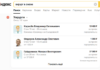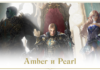Поява на комп’ютері різних програм, скачування і установка яких не ініціювалися користувачем, іноді можуть пройти для нього і зовсім не поміченими.
Вони лише будуть негативно впливати на комп’ютер у тому чи іншому напрямку.
Однією з таких програм є MailRuUpdater, і в даній статті ми поговоримо про те, що це таке і як видалити такий софт.
Зміст
Визначення
Скачується вона часто без відома користувача ПК, в складі якого-небудь пакета програм, причому ці програми, часто, можуть бути не пов’язані безпосередньо з сервісами Mail.Ru.
Цей софт і сам іноді завантажується разом з фільмами та іншими програмами, що автоматично завантажуючись через торрент-трекер, наприклад.
Чому ж таке відбувається? Всі програмні компоненти від розробників Mail.Ru мають цифровий підпис і розпізнаються вашою операційною системою, як довірені.
З цієї причини вони можуть за замовчуванням і без підтвердження викачуватися і навіть запускатися.
Незважаючи на те, що поширюються вони, часто, досить вірусними способами.
Така програма автоматично встановлюється після скачування і запускається без підтвердження при запуску операційної системи.
Тобто, вона може постійно працювати на ПК, а користувач навіть не буде підозрювати про це.
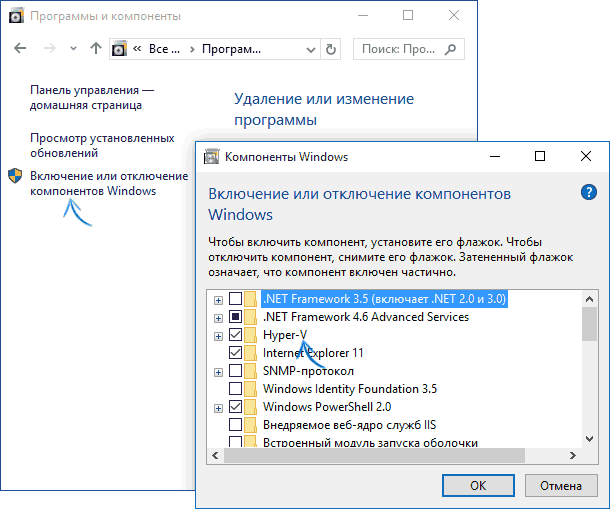
Походження
Що ж це за програма і які зміни вона вносить у роботу комп’ютера?
Як було сказано вище, ця програма, призначена для взаємодії з іншим софтом даного розробника.
Вона шукає і викачує для нього оновлення, а також запускає їх установку.
При цьому користувач, часто, не знає не тільки про роботу програми, але і про наявність у нього на ПК софта від Mail.Ru.
Програма працює з наступними компонентами:
- Браузер Аміго;
- Агент Mail.Ru;
- Спутник@Mail.Ru;
- Антивірус Guard Mail.Ru та інші.
Якщо ці компоненти присутні на вашому комп’ютері, то на ньому, напевно, є й така програма.

Читайте також:
Топ браузерів 2017 року: кращі програми для роботи в інтернеті
Як зробити Google (Гугл) стартовою сторінкою у різних браузерах
Реєстрація в Google (google): один обліковий запис багато можливостей
Як переглянути збережені паролі в браузері Google Chrome (Хром)
ТОП-10 — Рейтинг популярних антивірусів 2017 року
Вплив
Варто це програму видаляти, який вплив вона чинить на роботу комп’ютера?
Відповідь на це питання очевидна, якщо розглянути функціонал цієї програми.
Фактично, на ПК постійно працює не потрібне програмне забезпечення, яке займає апаратні і програмні ресурси комп’ютера, надає додаткову непотрібне навантаження на центральний процесор і займає операційну пам’ять.
Крім того, вона може непомітно для вас запустити завантаження оновлень софта Mail.Ru.
Це значно знизить швидкість інтернету, збільшить обсяги трафіку витрачається, зменшить стабільність і швидкість роботи браузера.
Крім того, викачане і встановлене оновлення може займати досить багато місця на жорсткому диску.

Переваги і недоліки
- Варто відзначити, що воно досить стабільно працює, добре виконує свої функції з пошуку оновлень драйверів, має не таку вже значну гнагрузку на апаратні і програмні компоненти комп’ютера (порівняно з аналогічним софтом).
- До того ж досить добре захищена від вірусів і не піддає ваш комп’ютер небезпеки.
- Досі цієї причини, якщо ви іноді користуєтесь продуктами від розробника Mail.Ru, то має сенс залишити цю програму на вашому комп’ютері, так як вона зможе підтримувати нормальне функціонування цього софта.
- Якщо ви використовуєте програми від Mail.Ru часто, то залиште все як є, якщо ж вони потрібні вам періодично, то можна відключити автоматичний і включити примусовий запуск програми пошуку оновлень через реєстр, і активувати її лише в разі необхідності.
- Зниження швидкості роботи інтернету;
- Зниження швидкості роботи комп’ютера;
- Використання оперативної пам’яті;
- Використання місця на жорсткому диску;
- Зниження стабільності роботи комп’ютера;
- Збільшення часу завантаження пристрою;
- Поява повідомлень про необхідність перезавантаження комп’ютера і навіть запуск примусового перезавантаження;
- Збільшення навантаження на центральний процесор ПК.
Виявлення
Як же помітити у себе на комп’ютері таке програмне забезпечення?
Якщо у вас встановлені якісь компоненти від Mail.Ru, то така програма у вас теж є.
Перевірити, чи є такі програми та компоненти можна за допомогою списку, який будується в меню Видалення програм на Панелі керування.
Такі програми мають цифровий підпис з назвою розробника, яка відображається у списку, який будує меню Видалення програм.
Зазвичай, користувачі цілеспрямовано шукають зайві програми в цьому списку, помічаючи, що продуктивність комп’ютера знизилася.
Іноді ознаки роботи софта можуть виявлятися в Диспетчері завдань і/або Диспетчера процесів.
Іноді ця програма дає збій в роботі і на екрані комп’ютера з’являється повідомлення про помилку, у якому є і назва софта.
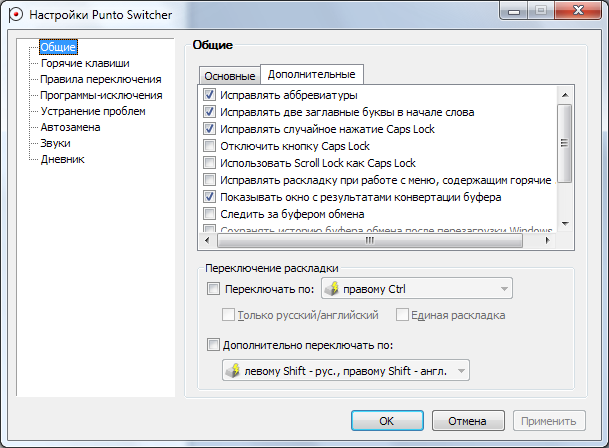
Видалення
Зверніть увагу, що якщо програма вам не потрібна і софтом Mail.Ru ви не користуєтеся, то треба видалити не тільки її, але і самі сервіси від даного розробника, які вона оновлює.
Вони самі по собі здатні чинити негативний вплив на продуктивність комп’ютера, а також можуть автоматично запускати процес повторного завантаження програми MailRuUpdater, тому видаляти потрібно все і відразу.
Зупинка процесу
У більшості випадків видалення через Панель управління прямим способом неможливо без зупинки через Диспетчер процесів вашої операційної системи – це найбільш простий варіант.
Для того щоб позбутися від програми таким способом, виконайте наступне:
1Затисніть на клавіатурі одночасно Ctrl+Shift+Esc – це запустить Диспетчер завдань;
2У верхній частині цього вікна знайдіть листающиеся вкладки і перейдіть на вкладку «Процеси»;
3У вікні знайдіть програму, яку хочете видалити за назвою (MailRuUpdater);
4Клацніть по ній правою кнопкою миші і в випадаючому меню виберіть «Завершити процес» — ви зупинили роботу даної програми і тепер можете переходити до її видалення;
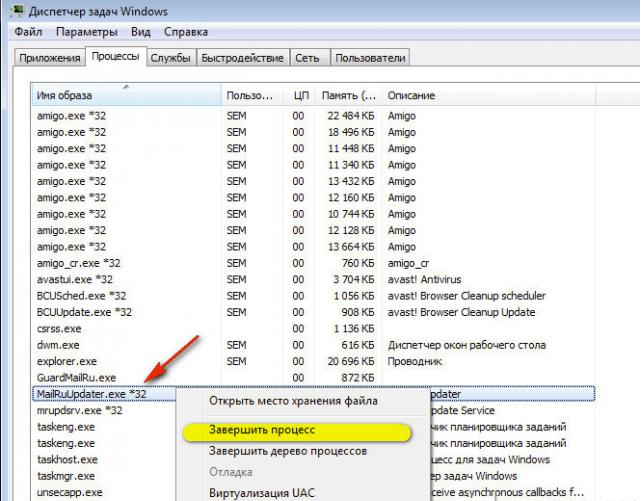
5Тепер вікно Диспетчера завдань можна закрити.
Ви зупинили процес, і тепер зможете видалити файл, який його запускає.
Відключення автозапуску
Процес завантажується і запускається автоматично.
Цю функцію також потрібно вимкнути, інакше видалення буде безглуздим.
Для цього дотримуйтесь алгоритмом, наведеним нижче:
1Затисніть на клавіатурі клавіші Win+R;
2Відкриється вікно Виконати з полем вводу команди;
3Введіть в поле введення команду msconfig і натисніть ОК;

4Після введення команди, відкриється панель Конфігурація системи;
5ВВ її верхній частині є декілька вкладок – знайдіть вкладку Автозавантаження і перейдіть на неї;
6Зараз у списку знайдіть потрібне вам додаток і приберіть галочку з чекбокса поруч з ним;
7Тут же можна відключити автозавантаження і інших компонентів Мейл.ру;
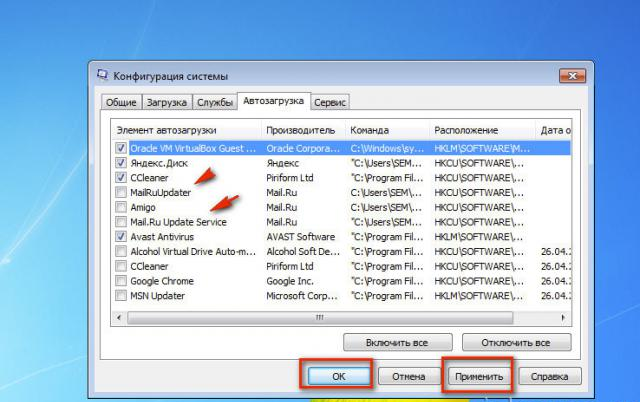
8Після того, як всі необхідні галочки будуть зняті, натисніть на кнопку Застосувати в нижній частині цього вікна;
9Після цього, коли кнопка Застосувати стане неактивною, натисніть ОК.
Тепер можна закрити панель конфігурацій системи.
Ви зупинили процес та запобігли його повторний небажаний запуск.
Тепер ви можете видалити файл, цей запуск ініціюючий.
Читайте також:
Як переглянути збережені паролі в браузері Google Chrome (Хром)
Як створити поштову скриньку на mail.ru — реєстрація та налаштування
Краща утиліта для видалення вірусів на думку користувачів
Кращі безкоштовні програми: Набір must have для всіх
Видалення
Тепер переходьте безпосередньо до видалення програми, коли всі програмні перешкоди для цього зняті.
Провести видалення можна за допомогою Панелі управління стандартним способом.
Для здійснення цього дотримуйтесь алгоритмом:
1Натисніть кнопку Пуск і виберіть шляху Панель управління > Видалення програм (шлях може трохи відрізнятися для різних версій операційної системи, але в підсумку необхідно дійти саме до розділу про видалення);
2У списку програм (іноді його побудова може зайняти деякий час), знайдіть ту, яку хочете видалити (пошук спростить те, що вони розташовані за алфавітом);
3Клікніть по ній правою кнопкою миші;
4Відкриється контекстне меню тільки з одним пунктом – «Змінити/Видалити»;
5Натисніть на нього;
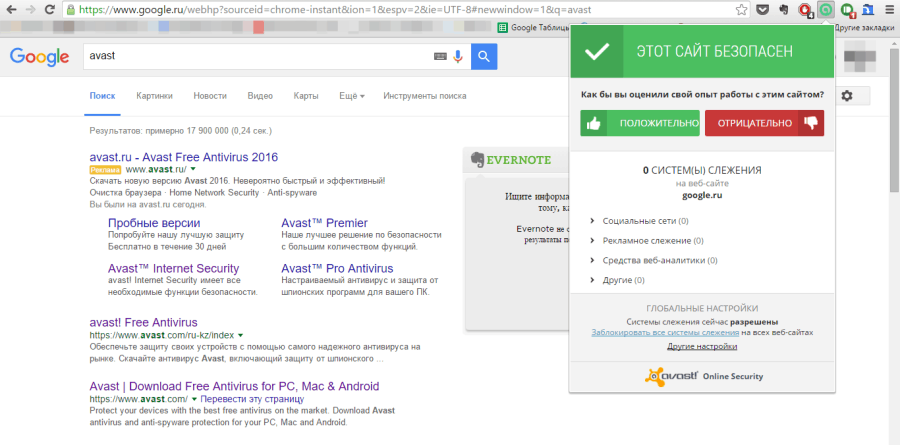
6Якщо операційна система вимагає підтвердження видалення – дайте його;

7Дочекайтеся закінчення видалення модуля.
Після того, як програма буде видалена, бажано перезавантажити комп’ютер – це призведе до нормалізації роботи в системі.
Після того, як система завантажиться повторно, краще знову відкрити Диспетчер завдань і перевірити, чи дійсно апдатер видалено і не запустився він автоматично знову.